|
|
Windows 7のWindows Liveメール(2011)で複数の署名をメールごとに使い分ける方法 | ||
Windows 7のWindows Liveメール(2011)で複数の署名をメールごとに使い分ける方法 |
|
Q&A番号:012785 更新日:2016/05/23 |
 | Windows 7のWindows Liveメール(2011)で、複数の署名をメールごとに使い分ける方法について教えてください。 |
 | 複数の署名を登録することで、プライベート用や仕事用など、メールの用途に応じて署名を使い分けることができます。 |
はじめに
署名とは、送信者の氏名、メールアドレスや電話番号などの連絡先を記したもので、通常はメールの最後に記載します。
署名の一例
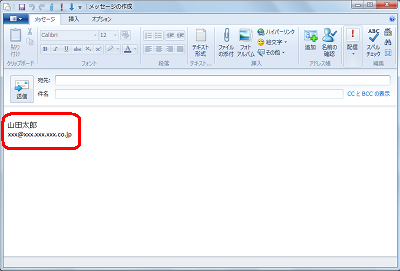
Windows 7のWindows Liveメール(2011)では、複数の署名を登録することができるため、プライベート用や仕事用などでそれぞれ署名を作成し、メールごとに使い分けができます。
操作手順
Windows 7のWindows Liveメール(2011)で複数の署名をメールごとに使い分けるには、以下の操作手順を行ってください。
以下の項目を順に確認してください。
1. 複数の署名を登録する
署名を使い分けて使用するには、あらかじめ複数の署名を登録しておく必要があります。
複数の署名を登録するには、以下の情報を参照してください。
 Windows 7のWindows Liveメール(2011)で署名を作成する方法
Windows 7のWindows Liveメール(2011)で署名を作成する方法
※ 作成手順を繰り返し行うことで、複数の署名を登録することができます。
必要な署名の登録が完了したら、「2. 挿入する署名を変更する」へ進みます。
2. 挿入する署名を変更する
送信メールごとに挿入する署名を変更するには、以下の操作手順を行ってください。
Windows Liveメール(2011)を起動し、リボンから「ホーム」タブをクリックして、「電子メールメッセージ」をクリックします。
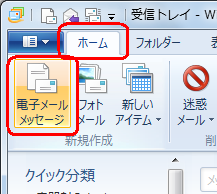
「メッセージの作成」画面が表示されます。
署名が自動で挿入されるように設定している場合は、「既定の署名」が自動的に表示されます。
※ 自動で挿入されない場合は、手順4へ進みます。
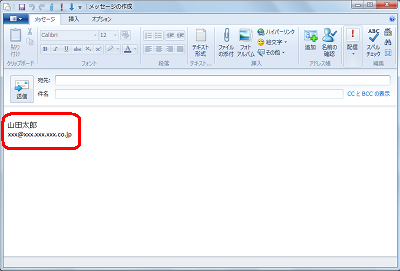
自動で挿入されている署名を削除します。
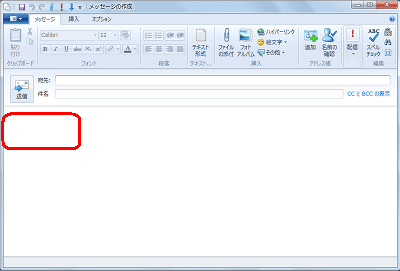
リボンから「挿入」タブをクリックし、「署名」をクリックして、表示された一覧から挿入したい署名をクリックします。
ここでは例として、「署名 #2」をクリックします。
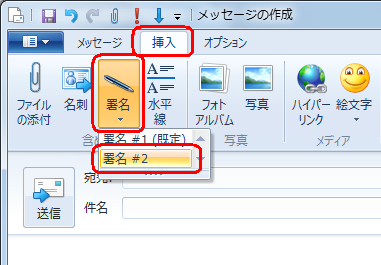
以上で操作完了です。
選択した署名が挿入されたことを確認してください。
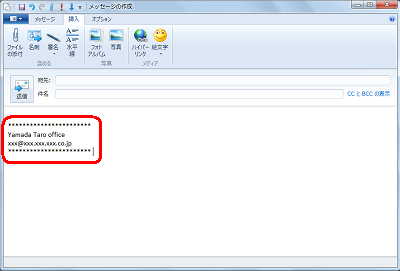
対象製品
Windows Liveメール(2011)がインストールされている機種
このQ&Aに出てきた用語
|
|
|











